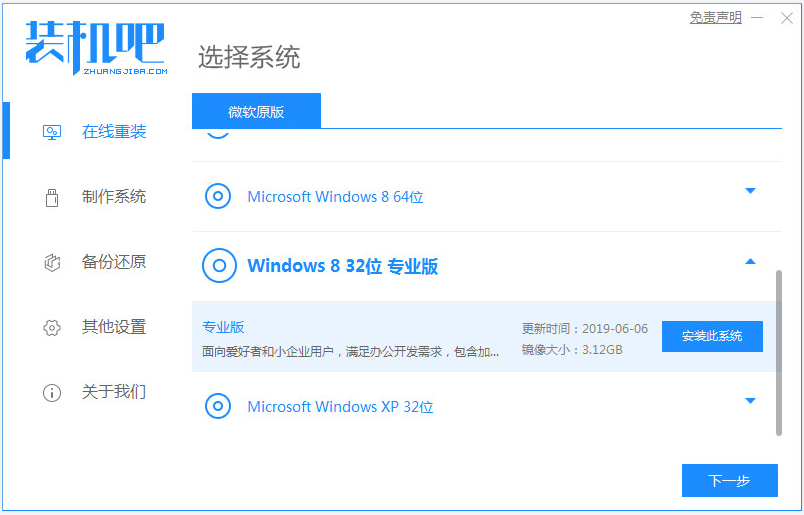现代社会中,笔记本电脑已经成为我们生活和工作中不可或缺的工具。随着使用时间的增长和性能的下降,重装系统可能成为延长设备寿命和改善性能的必要措...
简介:
现代社会中,笔记本电脑已经成为我们生活和工作中不可或缺的工具。随着使用时间的增长和性能的下降,重装系统可能成为延长设备寿命和改善性能的必要措施。本文将为您详细介绍如何通过简单步骤给您的笔记本重装Windows 8系统,带您解锁系统重装的实用技巧。
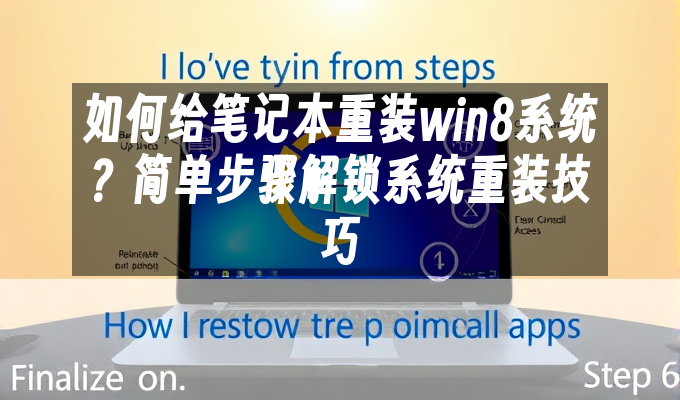
工具原料:
系统版本:Windows 8
品牌型号:联想ThinkPad X1 Carbon(2022版)
软件版本:Windows 8安装镜像(ISO文件),Rufus 3.21
一、准备工作
1、备份数据。在安装新系统之前,确保将笔记本中的重要数据进行备份。您可以使用外置硬盘、云存储等方式来保存文件和数据。
2、下载Windows 8 ISO文件。前往微软官方网站或授权平台,下载Windows 8操作系统的ISO镜像文件。
3、创建启动U盘。使用Rufus软件将ISO文件写入U盘,制作成启动盘,这样就可以通过U盘来引导和安装操作系统。
二、进入BIOS并调整启动顺序
1、将制好的启动U盘插入笔记本的USB接口。重启电脑时,按键盘上的快捷键(通常为F2、F12或DEL)进入BIOS菜单。
2、在BIOS菜单中找到“Boot”选项卡,调整启动顺序,确保U盘优先于硬盘启动。
戴尔重装win8系统教程全解小白必备指南
戴尔重装Win8系统需要注意备份数据、确认设备兼容性及使用正确的系统镜像文件。通过BIOS设置启动优盘,按指引完成安装。确保驱动程序更新,确保系统稳定运行。
3、保存设置并退出BIOS。
三、开始安装Windows 8
1、重新启动笔记本,将自动进入U盘启动界面。根据提示选择语言、时间和键盘布局。
2、点击“现在安装”按钮,开始操作系统的安装过程。
3、根据向导,输入产品密钥并选择“自定义:仅安装Windows(高级)”以手动选择磁盘分区。
4、删除或者格式化系统盘分区,然后选择新建分区,为Windows 8指定新的安装位置,接着单击“下一步”开始安装。
5、等待安装程序完成,计算机将自动重启数次以完成配置。
背景知识:
在计算机历史的发展中,操作系统对整机性能的影响极大。Windows 8是在Windows 7的成功基础上发布的,于2012年推出,标志着微软向触控界面和移动设备支持的转型。这一版本集成了一些创新特性,如全新的开始屏幕、增强的多任务处理能力以及更快速的启动时间,对对比其前身具有显著的提高。
内容延伸:
1、选择合适的版本:在重装系统时,选择Windows 8的具体版本需根据个人或企业的需求决定。Pro版通常适合企业用户,因为它提供了额外的企业级工具和安全选项。
2、补丁与升级:安装完系统后,切记进行补丁更新,以确保系统在最佳状态下运行。微软仍然提供一些基础的支持和安全更新,这对于安全性极其重要。
3、驱动安装:完成系统安装后,需要更新或安装缺失的驱动程序,以确保硬件设备的正常运行。这可以通过笔记本厂商的网站下载最新版本的驱动程序。
总结:
通过上述步骤,您已经掌握了如何给笔记本重装Windows 8系统的基本操作。这不仅能够让您的设备焕然一新,还能学到实用的技术知识。尽管Windows 8已不再是最新的操作系统,但重装系统的过程和技巧在现代技术环境中依然适用。重装系统后,谨记定期更新、安全备份,以确保设备和数据的安全。
一键装机和系统重装有什么区别?专家详解二者区别与适用场景
一键装机与系统重装主要区别在于:一键装机是通过工具自动完成软件安装与配置,而系统重装则涉及操作系统的重新安装与初始化。选择需根据用户需求与技术水平。